库是 Windows 7 中十分重要的新特性,下面我们一起来了解。
1. 认识库
Windows 7 的库是用于管理文档、音乐、图片和其他文件的位置。可以使用与在文件夹中浏览文件相同的方式浏览文件,也可以查看按属性(如日期、类型和作者)排列的文件。
在某些方面,库类似于文件夹。例如,打开库时将看到一个或多个文件。但与文件夹不同的是:第一,库可以收集存储在多个位置中的文件,例如,如果在多个位置存放音乐文件,则可以使用音乐库同时访问所有音乐文件。第二,库实际上不存储项目,它们监视包含项目的文件夹,并允许您以不同的方式访问和排列这些项目。
因此,库为我们提供了一种有别于传统文件夹树状结构的资源管理方式,从资源管理器中库处于与文件系统平行的地位就可以看出这一点。
下面来了解一下库是如何给 Windows 资源管理带来转变的。
2. 库的初始设置
库实际上是资源的集合,库和 Windows 之前版本的“我的文档”不同,不是一个具体的文件夹,而是计算机中资源所在文件夹的集合。所以,在使用库之前,我们首先需要将包含资源的文件夹纳入库的管理。
将存放资源的文件夹包含到某一个库中的步骤如下:
- 右击要进行包含文件夹操作的库,例如文档库,选择属性。
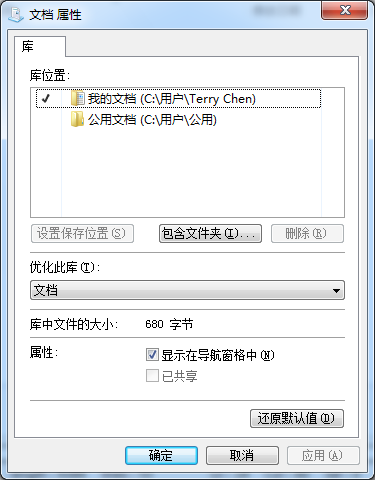
- 点击包含文件夹,选择所要包含的文件夹即可。请把所有相关的文件夹纳入库的管理。
- 库位置列表中打勾的文件夹是默认保存位置,也就是说某些程序在保存文件时默认的保存位置,选择库列表中的其他文件夹,点击设置保存位置即可更改。
- 设置完成,点击确定即可。
Windows 会在设置之后自动建立索引,库中的不同文件夹,实际上是由索引联系起来的。现在,库的初始设置就完成了。
“我的文档”“我的音乐”等文件夹在 Windows 7 库管理体系下仍然存在,成为库的初始默认位置。你也可以将资源转移到默认文件夹之中。不过为了保证个人数据安全,我建议将这些文件夹转移到非系统分区。
在 Windows 7 中,修改用户数据文件夹的操作非常简便,包括桌面、收藏夹等都可以转移,请按以下步骤操作:
- 打开开始菜单,选择用户个人文件夹。

- 个人文件夹中的项目都可以重新定位到其他文件夹,我们在要修改设置的项目上右键点击,选择属性。
- 选择位置标签页,点击移动按钮,定位到新的位置。
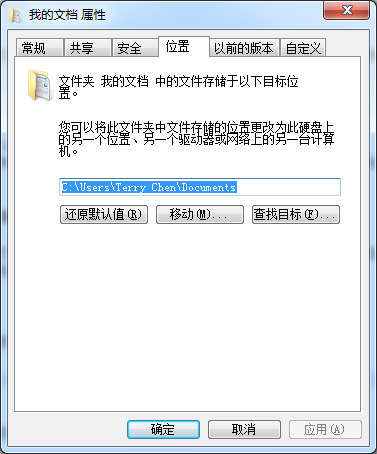
- 点击确定,系统会询问是否要移动原文件夹,根据需要做出选择即可。
3. 库的管理
完成了库的初始设置,我们主要的资源都纳入了库的管理体系。那么库究竟会给我们的资源管理带来什么样的改变呢?下面我们一起来探索。
3.1 文件标签
之前说过,库与文件夹管理的最大不同就是库能够给资源进行多种方式的分类。完成这一点要求库能够根据资源的属性进行管理,因为资源有多种不同的属性,可以按照不同的标准进行分类,而不至于被路径这一单一的属性所限制。库通过不同的标签来代表不同的属性类型,以此来划分资源,生成不同类型的虚拟目录。例如,我们可以按照艺术家标签,或者流派标签生成不同的目录。一个文件在文件系统层面上只能存在于一个文件夹中,但是在库中却可以存在不同的目录之中,因为作为划分标准的标签是不唯一的。
为了更好地管理资源,库的设计包含四个部分:文档库、视频库、图片库和音乐库,如此设计的原因是不同的资源之间存在着很大差异,合理的划分很有必要。例如,音乐库中艺术家、流派是重要标签,但是应用到文档库就不合适了。
虽然库的四个组成部分存在差异,但是有一个标签是相同的,就是标记,所谓标记就是指手动设置的文件附加信息,我们可以为资源附加上自己所需的信息,作为文件划分的标准。以Office文档为例,Office文档属性设置中的关键词就是库中的标记。标记的出现是为了弥补文件预设属性的不足,让库的管理更为个性化。一个文件可以具有多个标记,而标记本身还可以具有树状结构,如“软件使用技巧”标记分类之下,还可以有“Windows使用技巧”“Office使用技巧”等多个子标记。
标记是文件标签中最能发挥创造力的部分,也是最有实际意义的部分,大家应该按照自己的习惯,制定一套固定的标记方案以规范资源管理。例如,我们既可以把文档划分为“正在进行”“已经完成”和“将来完成”等类别,也可以把文档按照具体的项目进行划分,这样我们的管理就能做到既清晰又全面。
3.2 按文件标签排列
按文件标签分类是库最基本的功能,点击库的某一组成部分,默认的排列方式是文件夹,此时的库仅仅是一个文件夹的集合,显示不出其管理的独特之处,但是我们点击窗口右上方的排列方式,例如在音乐库中选择“艺术家”,我们就会发现库中的音乐文件已经按照一种与原文件夹结构不同的目录结构显示在我们眼前。
除了艺术家,我们还可以选择多种不同的标签排列方式,如“专辑”“流派”等等。在文档库和图片库中,我们还可以选择“标记”标签,按照自己预先设定的标准对资源进行分类。
由于在库中你所看到的目录实际上是库根据标签形成的虚拟文件夹,你可以将虚拟文件夹中的文件拷贝到其他路径,但是不能向这个虚拟文件夹拷贝文件,因为文件操作仍然要按照传统的文件夹方式进行管理。
3.3 修改文件标签
文件标签作为文件分类的标准,是库管理体系中十分重要的信息,那么我们应该如何修改文件标签呢?方法很简单,我们既可以在创建这些文件的软件里修改,如在 Word 中修改文档属性,也可以在资源管理器中修改。在资源管理器中选中需要修改的文件,在下方的详细信息栏中就可以对其标签进行修改;或者右键点击相关文件并选择属性,然后在属性对话框中的详细信息选项卡中进行修改即可。
标记作为一种标签,修改方法与其他标签无异,但是标签又有特殊之处:首先,一个文件可以有多个标记,我们可以在编辑标记时输入多个标记,用英文分号;隔开;其次,标记具有树状结构,我们可以在编辑标记时输入层次结构,如软件使用技巧/Windows使用技巧(注意分隔两级标记之间的符号是/,与Windows文件夹结构中的方向正好相反),这样我们在按照标记排列时就可以按照这种树状标记资源进行分类。
库的出现仍然给 Windows 的资源管理带来了新的概念和新的方法,并且给我们带来了便利,希望上面的一些简要介绍能给大家一些启发。
本文历史:
- 2011 年 1 月 29 日:初稿完成
- 2011 年 8 月 13 日:重新截图,精简文字,调整章节

这次改版很不错,无图片,无flash,少JS,速度很不错!顺便沙发
还在折腾中,我摸索了好几天,0基础起步啊!插件也去掉了很多,所以速度应该还行。文中的插图等一下还得加回去,不过不弄缩略图了,直接裁小了传上去。
在大学的时候,我也摸索了好一阵子。。
我现在就还在大学啊,所以比较有时间折腾!新年快乐!
绵羊给你拜年啦!
谢啦!新年快乐!
新主题很赞,配色和布局都喜欢,够简洁适合阅读。
恩,新年快乐
谢谢啦,还有一些不满意,准备继续折腾,可惜这几天不在家。
新年快乐!
用IE6一看,我靠,真难看,用IE8都还好啊!
主题设计不错,继续折腾,我看还能继续优化的。
恩,下午会再做一点小优化,后面还会继续弄的!
新年快乐,改版后速度挺快。
谢谢塞壬兄,祝塞壬兄新春快乐。~折腾了好几天,完全是0基础的,不过学到很多东西。
这玩意儿我没怎么用,呵呵,原有的文件系统对我来说已经够用了,关键看怎么组织文件,不过库确实是个好东西。
我写得不够好啊,其实我用的也不多,主要是支持的格式太少了,整理起来也不方便。
库这个东西我一直都是无视的,没啥用
我觉得有点用,不过就是还有很多问题木有解决啊。
[…] 上面就是使用 Mp3Tag 的主要方法了,善用 Mp3Tag,我们可以更好地管理我们的音乐文件,和 Windows 7 的新特性库配合更是如虎添翼。 […]
请问楼主直到库的存放位置在C的哪个地方呢??